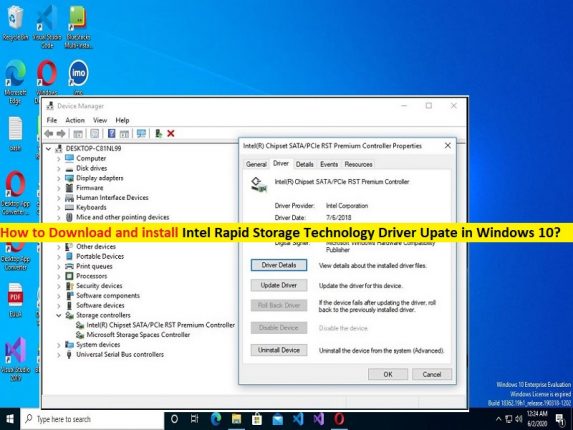
O que é o ‘Driver de tecnologia de armazenamento Intel Rapid’ no Windows 10?
Neste artigo, discutiremos como baixar e instalar a atualização do driver da tecnologia de armazenamento Intel Rapid no Windows 10. Você será guiado com etapas/métodos fáceis para resolver o problema. Vamos iniciar a discussão.
‘Intel Rapid Storage Technology Driver’: A Intel Rapid Storage Technology (Intel RST) foi projetada e desenvolvida pela Intel responsável por gerenciar qualquer SSD conectado ao seu PC/laptop Windows. Ele permite que você faça backup e restaure dados, monitore a integridade da unidade, monitore o desempenho do driver e personalize-o de acordo com suas necessidades. Intel Rapid Storage Technology Driver é um software importante que oferece recursos como Rapid Recover, Rapid RAID, enfileiramento de comandos e muito mais.
A tecnologia de armazenamento Intel Rapid fornece aplicativos baseados em Windows que oferecem desempenho e confiabilidade aprimorados para computadores equipados com discos SATA para plataformas de desktop, dispositivos móveis e servidores. Ao usar mais de um disco, você pode aumentar a perda de dados de proteção em caso de falha do disco.
No entanto, vários usuários relataram que a tecnologia de armazenamento Intel Rapid não funciona, o driver da tecnologia de armazenamento Intel Rapid não está sendo instalado no Windows 10 e/ou outros problemas relacionados à tecnologia de armazenamento Intel Rapid. Uma maneira possível de corrigir o problema é baixar e instalar a versão compatível do driver da tecnologia de armazenamento Intel Rapid no computador. Vamos à solução.
Como baixar e instalar a atualização do driver da tecnologia de armazenamento Intel Rapid no Windows 10?
Método 1: Baixe e instale o driver da tecnologia de armazenamento Intel Rapid do site oficial
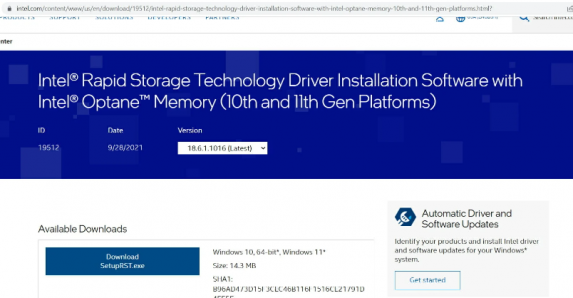
Etapa 1: abra seu navegador e visite o ‘site oficial da Intel’ e baixe a versão mais recente e compatível da configuração Intel RST de lá
Etapa 2: clique com o botão direito do mouse no arquivo de configuração do driver e selecione ‘Executar como administrador’ e siga as instruções na tela para concluir a instalação. Feito isso, reinicie o computador e verifique se funciona.
Método 2: Execute a configuração de instalação do driver da tecnologia de armazenamento Intel Rapid no modo de compatibilidade
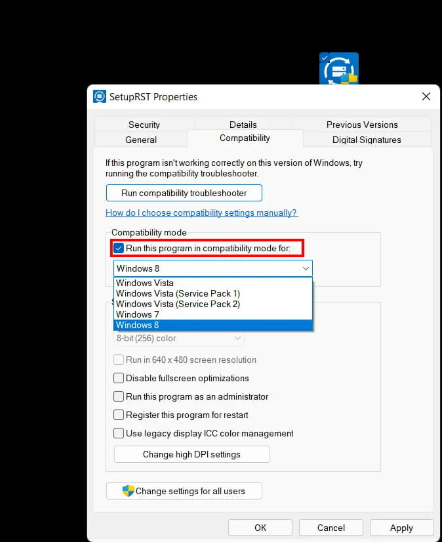
Etapa 1: primeiro, você precisa baixar e salvar o arquivo de configuração do driver da tecnologia de armazenamento Intel Rapid no computador usando o método acima
Passo 2: Agora, clique com o botão direito do mouse na configuração do driver baixado e selecione ‘Propriedades’. Clique na guia ‘Compatibilidade’, marque a caixa de seleção ‘Executar este programa em modo de compatibilidade’ e selecione Windows 8 ou anterior no menu suspenso e, em seguida, clique em ‘Aplicar > Ok’ para salvar as alterações
Etapa 3: Depois disso, clique duas vezes no arquivo de configuração do driver da tecnologia de armazenamento Intel Rapid e siga as instruções na tela para concluir a instalação e, uma vez feito, reinicie o computador e verifique se funciona.
Método 3: Baixe ou reinstale a atualização do driver Intel Rapid Storage Technology no Windows PC [Automaticamente]
Você também pode tentar atualizar todos os drivers do Windows, incluindo o driver da tecnologia de armazenamento Intel Rapid usando a ferramenta de atualização automática de driver. Você pode obter esta ferramenta através do botão/link abaixo.
⇓ Obtenha a ferramenta de atualização automática de driver
Corrija os problemas do Windows PC com a ‘Ferramenta de reparo do PC’:
‘PC Repair Tool’ é uma maneira fácil e rápida de encontrar e corrigir erros de BSOD, erros de DLL, erros de EXE, problemas com programas/aplicativos, infecções por malware ou vírus no computador, arquivos do sistema ou problemas de registro e outros problemas do sistema com apenas alguns cliques .
⇓ Obtenha a ferramenta de reparo do PC
Conclusão
Espero que esta postagem tenha ajudado você em Como baixar e instalar a atualização do driver da tecnologia de armazenamento Intel Rapid no Windows 10 com maneiras fáceis. Você pode ler e seguir nossas instruções para fazê-lo. Isso é tudo. Para quaisquer sugestões ou dúvidas, por favor escreva na caixa de comentários abaixo.